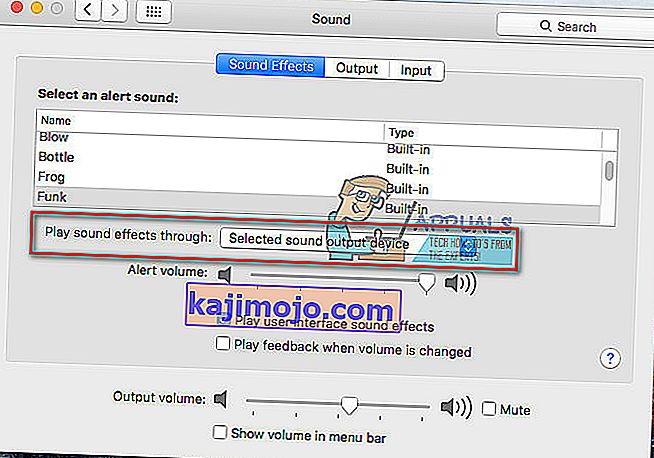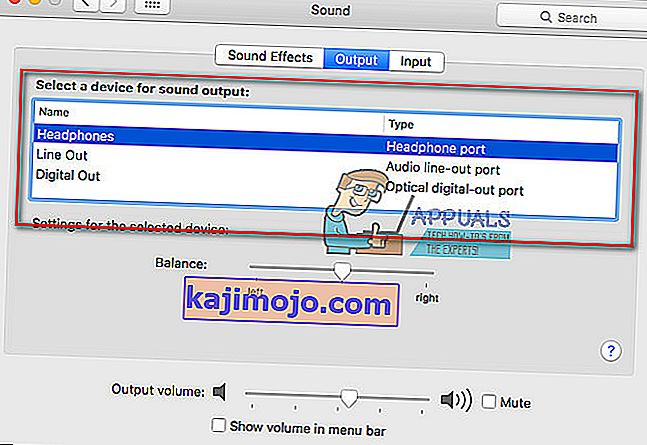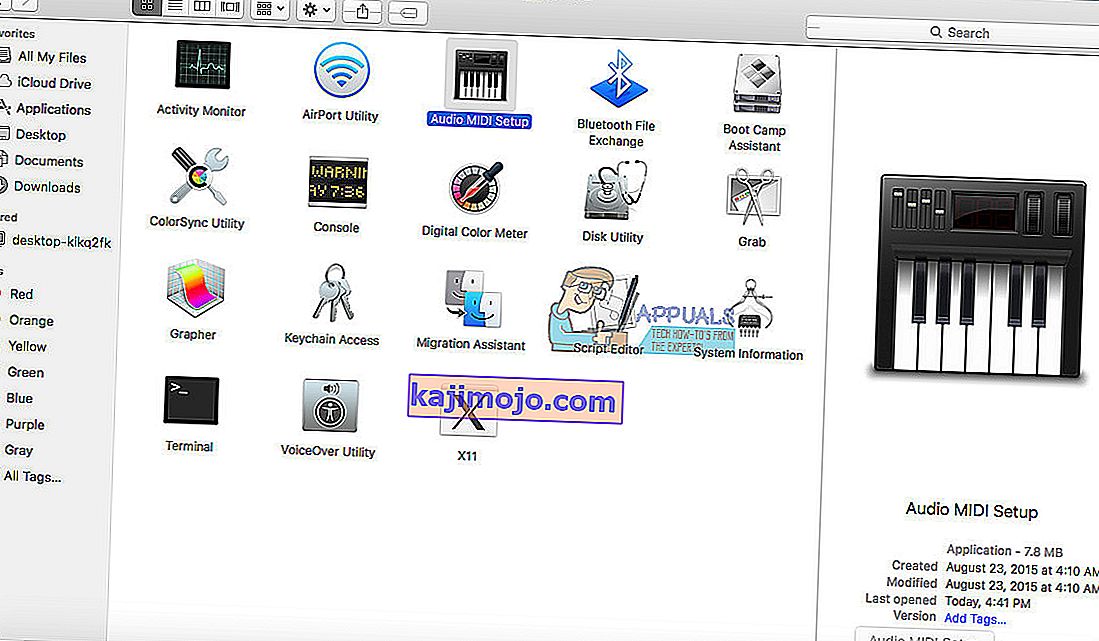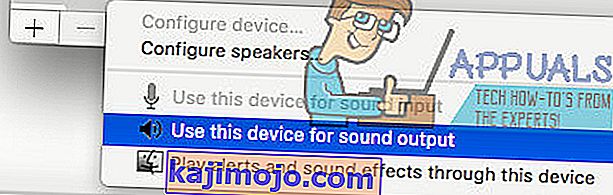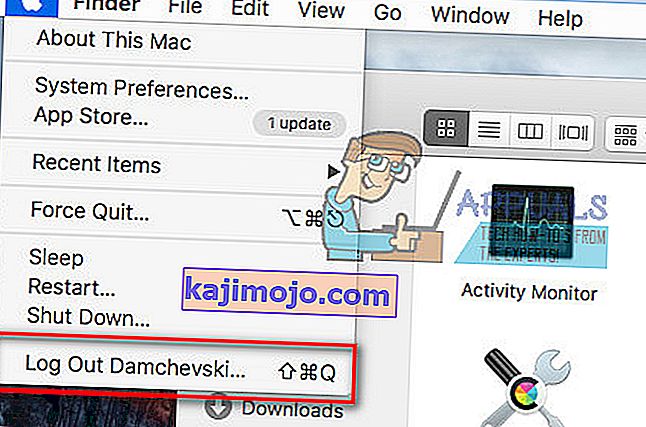Sok iFolks-nak problémája van, amikor egy TV-t HDMI-kábelen keresztül csatlakoztat a MacBook Pro-hoz. A kapcsolat tökéletes képet mutat. A hang azonban nem a TV hangszóróin keresztül megy át. Ehelyett a MacBook hangszórókon megy keresztül. Amikor a felhasználók megpróbálják módosítani a beállításokat (a Beállítások> Hang> Kimenet részben), akkor nincs lehetőség a HDMI kimenet kiválasztására, csak a belső hangszórók. Ez a probléma különböző tévéknél (Samsung, Panasonic, Vizio, Element, Sony) fordul elő.
Megjegyzés: Ha a 2010 közepén régebbi MacBook Pro-t használ, ne feledje, hogy az nem támogatja a hangátvitelt a Mini Display Porton keresztül.
1. javítás: Válassza a TV-t hangkimeneti eszközként
- Nyomja és tartsa a Option billentyűt a billentyűzeten, majd kattintson a a hangszóró ikonra a Mac menüsorban (a jobb felső sarokban a képernyőn).
- A legördülő menüből válassza ki a HDMI - csatlakoztatott TV .
Most tesztelje, hogy ez megoldotta-e a problémáját. Ha nem, ellenőrizze a következő módszert.
2. javítás: Módosítsa a rendszerbeállításokat
- Kattintson a Apple ikonra a Mac menüsorban és válassza Rendszer beállítások .
- Most kattintson a Hang ikonra .
- A 3 füleket (Sound Effects, kimenet és bemenet), válassza a Hang effektek .
- Valahol a közepén az ablak a „Lejátszás hanghatást” részben kattintson a csepp - lefelé , és válassza ki a TV .
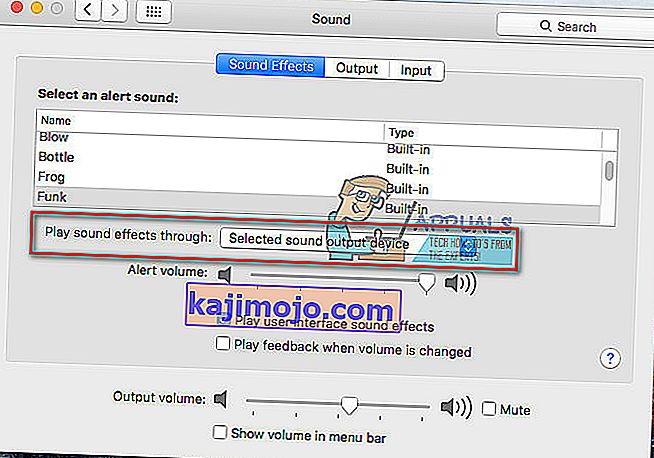
- Ezután válassza ki a középső fület - Kimenet .
- Válassza ki a tévéjét az „Eszköz kiválasztása a hangkimenethez” részben.
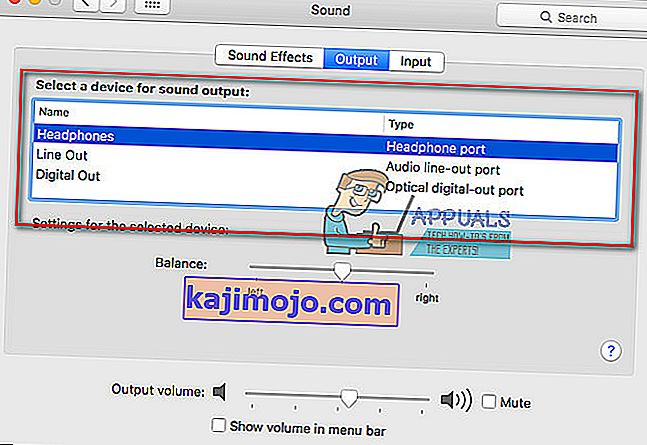
- Most a Finder vagy a Launchpad segítségével navigáljon az Alkalmazások > Segédprogramok > Audio MIDI beállítása elemre , és kattintson duplán a megnyitáshoz.
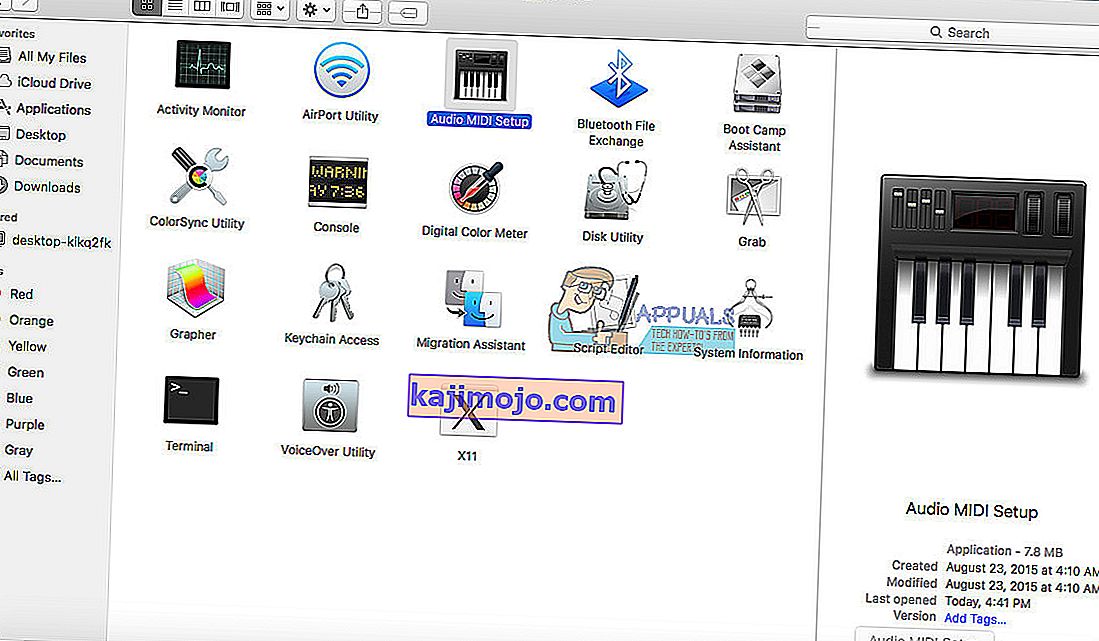
- Az ablak bal oldalán most látnia kell a HDMI-t. Valahol az ablak közepén, a Kimenet lapon, ahol a „Forrás:” felirat látható, válassza ki a tévét a legördülő listából.
- Ha a bal oldali listában nem látja a hangszóró ikont a HDMI mellett, tegye a következőket:
- Válassza ki a kerék ikonját egy lefelé mutató háromszöggel a bal alsó ablakban.
- Győződjön meg arról, hang kimenet van kiválasztva , és láthatjuk a hangszóró ikon mellett HDMI az eszközök listáját.
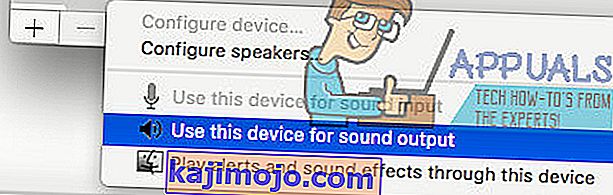
- Ha továbbra sem hallja a tévé hangját, jelentkezzen ki a fiókjából a MacBook Pro készülékén, majd jelentkezzen be újra. Most már a tévéjéből hangot kell kiadnia a MacBookról.
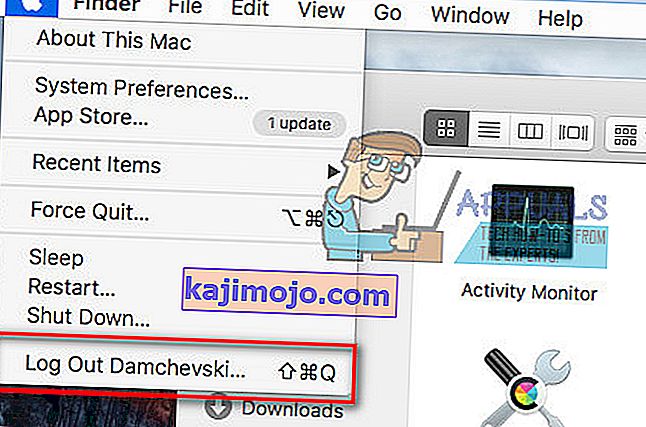
3. javítás: Állítsa a Formátumot 41000,00Hz-re
- Keresse meg az Alkalmazások elemet (Ugrás> Alkalmazások).
- Nyílt segédprogramok és dupla - kattintással a MIDI beállítás .
- Válassza a HDMI eszközt a bal oldali panelen, és módosítsa a „ Format ” értékeket a 00Hz.
Megjegyzés: Előfordulhat, hogy a fenti lépések egy részét vagy mindegyikét meg kell tennie, hogy a TV-készülékből hang érkezzen, amikor a DisplayPort – HDMI kábel segítségével csatlakozik a MacBook Pro-hoz.
Most győződjön meg arról, hogy az alábbi megjegyzés szakaszban tudassa velünk, melyik módszer működött az Ön számára. Nagy segítség lenne olvasóink számára.
4. javítás: Mindkét eszköz áramellátása
Ha egyik módszer sem működik, akkor megkísérelhetjük készülékeink áramellátását. Számos esetben előfordulhat, hogy az érintett eszköz bármelyikének hibakonfigurációja van, ami meghibásíthatja a HDMI hangot. Az áramellátás kerékpározása mindkét eszközt a konfiguráció alaphelyzetbe állítására kényszeríti, és a legtöbb esetben megoldja a problémát.
- Állítsa le teljesen az összes készüléket azáltal, hogy teljesen kikapcsolja őket.
- Csatlakoztassa a tápegységet, majd 3-5 másodpercig tartsa lenyomva a bekapcsológombot.
- Csatlakoztasson mindent vissza és ellenőrizze, hogy a probléma rendben van-e.
5. javítás: A monitor kikapcsolása
Egy másik megoldás, amely sok ember számára működött, egyszerűen kikapcsolta a monitort, majd újra bekapcsolta. Ez egy gyors megoldás, de úgy tűnt, hogy sok ember számára működik. Itt a felhasználók arról számoltak be, hogy a monitor egyszerű kikapcsolása, amíg a MacBook működött, megoldotta a problémát. Győződjön meg róla, hogy a HDMI-kábel végig csatlakozik.